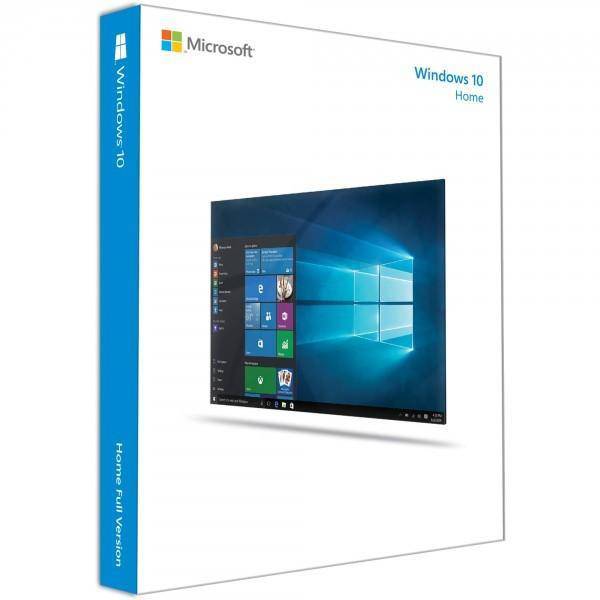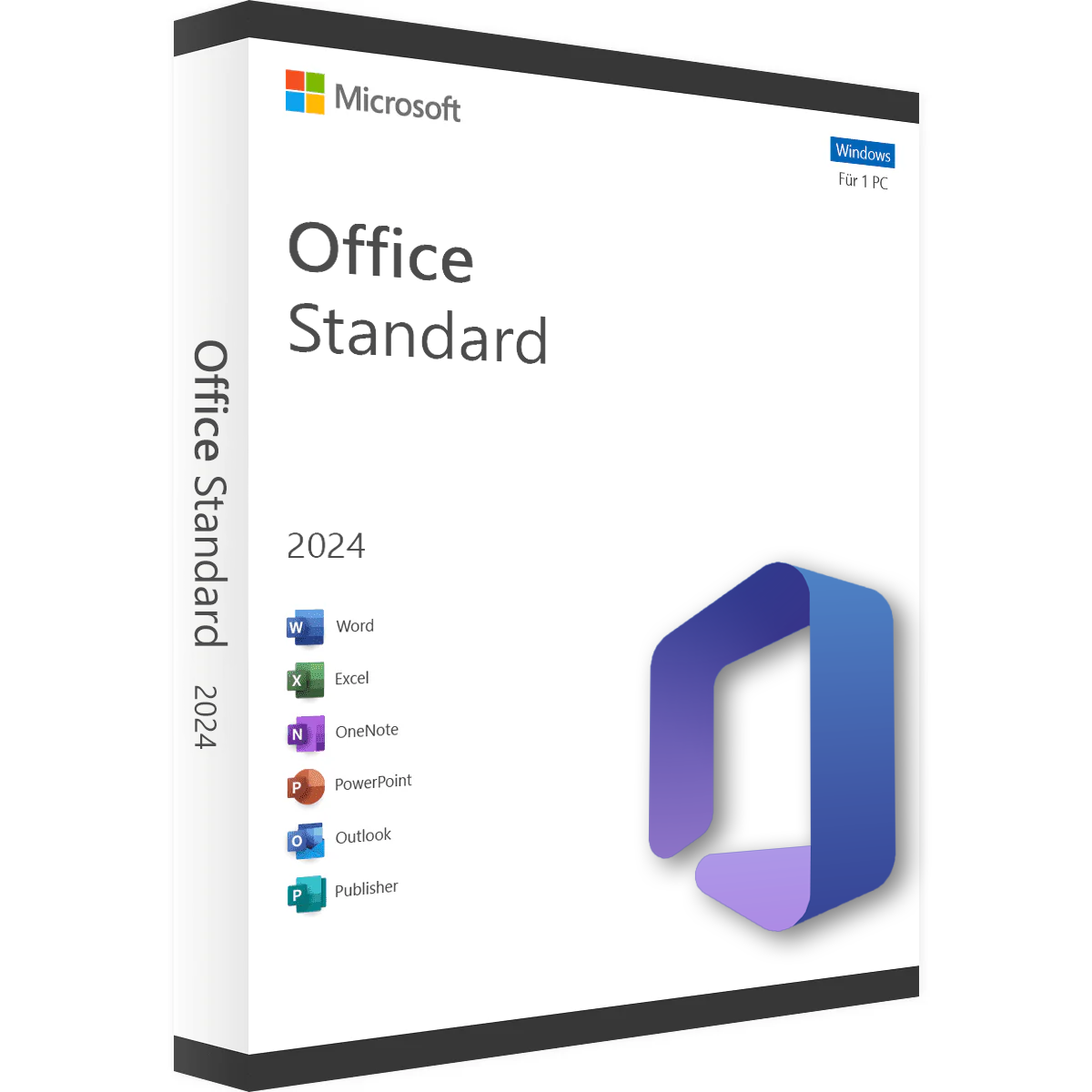Halten Sie Ihren PC in Bestform mit unserer umfassenden Anleitung zur Windows 10 Home Optimierung & Systempflege. Entdecken Sie von Experten empfohlene Tipps zu Sicherheits-Updates, Leistungssteigerung und Systemwartung, damit Ihr Gerät täglich reibungslos und sicher läuft. Ob Fehlerbehebung oder Feinabstimmung der Leistung – dieser Leitfaden hilft Ihnen, das Beste aus Windows 10 Home herauszuholen, Ihre Produktivität zu steigern und Ihre Daten zu schützen. Entdecken Sie unsere Technik-Tipps und empfohlenen Tools, um Ihr System mühelos schnell, sicher und aktuell zu halten.
Ihre vollständige Ressource für die Verwaltung von Windows 10 Home-Updates und Systemgesundheit
Haben Sie Schwierigkeiten mit Windows 10 Home-Updates, die verwirrend oder überwältigend wirken? Fühlt sich Ihr System träge an, oder machen Sie sich Sorgen um Sicherheitslücken? Sie sind nicht allein. Millionen von Windows 10 Home-Benutzern sehen sich Herausforderungen bei der Systemverwaltung, Updateverwaltung und Fehlersuche gegenüber. Diese umfassende Anleitung führt Sie durch alles, was Sie über die Aktualisierung Ihres Windows 10 Home-Systems, die Sicherung und die Optimierung der Leistung wissen müssen.
Ob Sie ein Heimanwender, Kleinunternehmer oder jemand sind, der einfach möchte, dass Ihr Computer reibungslos läuft, das Verständnis für die ordnungsgemäße Aktualisierung und Wartung von Windows 10 Home ist unerlässlich. Regelmäßige Updates schützen Ihr System vor Sicherheitsbedrohungen, verbessern die Leistung und stellen die Kompatibilität mit der neuesten Software sicher. In diesem Leitfaden untersuchen wir den vollständigen Update-Prozess, beheben häufige Probleme und bieten umsetzbare Lösungen, um Ihr System in Topform zu halten.
Was sind Windows 10 Home-Updates und warum sind sie wichtig?
Windows 10 Home-Updates sind regelmäßige Softwarereleases von Microsoft, die die Sicherheit verbessern, Fehler beheben und neue Funktionen in Ihrem Betriebssystem einführen. Diese Updates sind entscheidend für die Aufrechterhaltung der Systemstabilität und den Schutz Ihrer persönlichen Daten vor sich entwickelnden Cyberbedrohungen. Denken Sie an Updates als notwendige Wartung für Ihr digitales Leben – ähnlich wie das Warten auf Ihr Auto, um es zuverlässig am Laufen zu halten.
Windows 10 automatische Updates funktionieren stillschweigend im Hintergrund und laden und installieren Patches, wenn Ihr Computer nicht aktiv genutzt wird. Viele Benutzer erleben jedoch Windows 10 Home-Updateprobleme, von Installationsfehlern bis zu unerwarteten Neustarts. Das Verständnis des Update-Prozesses ermöglicht es Ihnen, die Kontrolle zu übernehmen und Probleme schnell zu lösen. Wenn Sie Ihr System aktualisieren möchten, erkunden Sie, wie unsere Windows 10 Home Lizenz Optionen einen legitimen, erschwinglichen Zugang bieten, um Ihre Installation aktuell und sicher zu halten.
Arten von Windows 10 Home-Updates erklärt
Windows 10 liefert verschiedene Kategorien von Updates, die jeweils einem bestimmten Zweck dienen:
| Update-Typ | Häufigkeit | Zweck | Auswirkung |
|---|---|---|---|
| Sicherheits-Updates | Monatlich | Beheben Sie Sicherheitslücken und Bedrohungen | Kritisch für den Systemschutz |
| Qualitäts-Updates | Monatlich | Beheben Sie Fehler und verbessern Sie die Leistung | Verbessert die Stabilität |
| Feature-Updates | Zweimal jährlich | Neue Funktionen und Funktionalität hinzufügen | Große Systemverbesserungen |
| Treiber-Updates | Nach Bedarf | Verbessern Sie die Hardware-Kompatibilität | Optimiert die Geräte-Leistung |
Das Verständnis dieser Unterscheidungen hilft Ihnen, Wartungsaufgaben zu priorisieren. Windows 10 Home-Versionshistorie zeigt Microsofts Engagement für kontinuierliche Verbesserung, mit großen Updates ungefähr alle sechs Monate. Jedes Update baut auf der vorherigen Version auf und schafft ein robusteres und sichereres Betriebssystem. Für diejenigen, die zuverlässige Windows-Softwarelösungen suchen, empfehlen wir, unsere Windows 10 Original Systeme und Windows Software günstig Optionen zu erkunden, um sicherzustellen, dass Sie genuine, ordnungsgemäß lizenzierte Software haben.
So aktualisieren Sie Windows 10 Home: Schritt-für-Schritt-Anleitung
Manueller Update-Prozess
Wie man Windows 10 Home manuell aktualisiert, ist unkompliziert und gibt Ihnen vollständige Kontrolle über den Update-Prozess. Hier ist die einfachste Methode:
- Klicken Sie auf das Startmenü und navigieren Sie zu Einstellungen
- Wählen Sie Update und Sicherheit aus dem Menü
- Klicken Sie auf Nach Updates suchen, um verfügbare Patches zu scannen
- Überprüfen Sie die verfügbaren Updates und deren Beschreibungen
- Klicken Sie auf Jetzt installieren, um den Installationsprozess zu starten
- Ihr System erfordert möglicherweise einen Neustart – speichern Sie Ihre Arbeit vorher
- Windows 10 automatische Updates kümmern sich um den Rest und installieren, während Sie arbeiten
Dieser manuelle Ansatz funktioniert außerordentlich gut, wenn Sie Updates außerhalb der Geschäftszeiten planen möchten. Viele Benutzer bevorzugen diese Methode, um Unterbrechungen während wichtiger Aufgaben zu vermeiden. Zur umfassenden Systemoptimierung sollten Sie erwägen, Ihre Windows-Installation mit Produktivitätswerkzeugen wie Microsoft Office 2024 Pro Plus Lizenz zu ergänzen, die sich nahtlos in Windows 10 Home integrieren.
Aktivierung automatischer Updates
Windows 10 automatische Updates ist die Standardeinstellung für die meisten Installationen, aber die Überprüfung stellt sicher, dass Sie immer geschützt sind. Navigieren Sie zu Einstellungen > Update und Sicherheit > Windows Update und bestätigen Sie, dass Automatisch (empfohlen) ausgewählt ist. Diese Einstellung lädt und installiert automatisch kritische Sicherheitspatches und schützt Ihr System auch dann, wenn Sie es nicht aktiv verwalten. Die Windows 10 automatische Updates-Funktion respektiert Ihren Arbeitsplan und installiert normalerweise Updates während der Betriebszeiten oder fordert Sie auf, eine Installation zu planen.
Häufige Windows 10 Home-Updateprobleme und Lösungen
Problem 1: Fehler bei der Update-Installation
Windows 10 Home-Updateprobleme manifestieren sich oft als fehlgeschlagene Installationen oder Fehlermeldungen. Dies tritt normalerweise aufgrund unzureichenden Festplattenplatzes, beschädigter Dateien oder Netzwerkverbindungsproblemen auf.
Lösung: Geben Sie mindestens 3-5 GB Festplattenplatz frei, indem Sie temporäre Dateien löschen, führen Sie den Windows 10 home Update Troubleshooter aus (Einstellungen > Update und Sicherheit > Problembehandlung), und stellen Sie eine stabile Internetverbindung sicher. Der Neustart Ihres Computers vor dem Versuch, das Update erneut durchzuführen, löst häufig mysteriöse Fehler. Wenn Probleme bestehen bleiben, sollten Sie erwägen, einen sauberen Start durchzuführen, um Softwarekonflikte zu beseitigen.
Problem 2: Langsame oder hängende Updates
Updates, die Stunden dauern oder eingefroren erscheinen, können frustrierend sein, aber dies ist oft normales Verhalten für große Feature-Updates. Wie man Windows 10 Home effizient aktualisiert, bedeutet zu verstehen, dass einige Updates legitim erweiterte Installationszeiten erfordern.
Lösung: Geben Sie Updates ausreichend Zeit zum Abschluss – einige Feature-Updates erfordern 20-30 Minuten. Halten Sie Ihren Computer angeschlossen und vermeiden Sie einen Neustart während der Installation. Wenn wirklich nach 2+ Stunden stecken, starten Sie Ihr System neu und überprüfen Sie den Update-Status. Für die Leistungsoptimierung nach Updates erkunden Sie unsere Windows 10 Pro kaufen Option, die erweiterte Funktionen für Power-User bietet.
Problem 3: Update bricht oder Kompatibilitätsprobleme
Gelegentlich treten Windows 10 Home-Updateprobleme wie Systeminstabilität oder Softwareinkompatibilität nach der Installation auf. Seltene Treiberkonflikte oder Probleme mit Drittanbietersoftware können zu Leistungsabfällen führen.
Lösung: Verwenden Sie Systemwiederherstellung, um zu einem vorherigen stabilen Zustand zurückzukehren (Einstellungen > System > Erweiterte Systemeinstellungen > Systemwiederherstellung). Aktualisieren Sie Ihre Treiber über den Geräte-Manager oder Hersteller-Websites. Überprüfen Sie die Windows 10 Home-Versionshistorie, um zu verstehen, was sich geändert hat, und recherchieren Sie bekannte Probleme, die spezifisch für Ihre Update-Version sind. Unser Leitfaden zu Windows 10 Sicherheits-Features Deep Dive bietet zusätzliche Sicherheitseinblicke nach dem Update.
Problem 4: Update startet nicht oder Downloads sind stecken
Manchmal weigern sich Updates zu initiieren oder Downloads bleiben bei bestimmten Prozentsätzen stecken. Dies zeigt normalerweise beschädigte Update-Dateien oder Windows Update-Service-Probleme an.
Lösung: Löschen Sie den Windows Update-Cache, indem Sie die Eingabeaufforderung als Administrator öffnen und eingeben: net stop wuauserv, gefolgt von der Navigation zu C:\Windows\SoftwareDistribution\Download und dem Löschen aller Inhalte. Starten Sie den Windows Update-Service mit net start wuauserv neu. Alternativ können Sie den Windows Update Troubleshooter verwenden, der in den Einstellungen verfügbar ist. Bei hartnäckigen Problemen kann eine saubere Installation von Windows 10 Home mit unserem Windows 10 Home-Schlüssel erforderlich sein.
Erweiterte Windows 10 Home-Wartung für optimale Leistung
Regelmäßige Wartungsaufgaben
Über die Aktualisierung hinaus erfordert die Wartung Ihres Windows 10 Home-Systems kontinuierliche Aufmerksamkeit auf mehrere kritische Bereiche. Mutige Wartungspraktiken umfassen monatliche Disk-Cleanup-Operationen, Defragmentierung von Festplatten (oder Optimierung von SSDs) und das Löschen von temporären Dateien. Diese Maßnahmen verhindern Systemablagerungen und erhalten die Leistungsstabilität. Planen Sie diese Aufgaben während Zeiten mit geringer Computernutzung, um Störungen zu minimieren.
Erstellen Sie einen Wartungskalender: Stellen Sie monatliche Erinnerungen für Disk-Cleanup, vierteljährliche Malware-Scans und halbjährliche Treiber-Updates ein. Dieser proaktive Ansatz verhindert viele häufige Probleme, bevor sie zu Problemen werden. Für Geschäftsanwender, die erweiterte Wartungsfunktionen suchen, bietet unsere Windows 10 Professional kaufen Option erweiterte Unterstützungsressourcen und professionelle Diagnosen.
Speicherverwaltungs-Best-Practices
Windows 10 benötigt ausreichend freien Festplattenplatz für Updates und temporäre Operationen. Behalten Sie mindestens 15% Ihres Laufwerks als freien Speicher, um reibungslose Operationen zu gewährleisten. Verwenden Sie Einstellungen > System > Speicher, um große Dateien und Anwendungen zu identifizieren, die unnötigen Speicher verbrauchen. Deinstallieren Sie Programmen, die Sie nicht mehr verwenden, verschieben Sie Mediendateien auf externe Speicherung und archivieren Sie alte Dokumente.
Tipps zur schnellen Speicheroptimierung:
- Löschen Sie temporäre Dateien mit Disk Cleanup (suchen Sie "Disk Cleanup" in Windows)
- Verwenden Sie Storage Sense für automatische Bereinigung (Einstellungen > System > Speicher > Storage Sense)
- Archivieren Sie alte E-Mails und Dateien in Cloud-Speicherdiensten
- Deinstallieren Sie regelmäßig ungenutzte Anwendungen
- Verschieben Sie Benutzerdateien auf Cloud-Speicherdienste
Für Benutzer, Windows 10 home die Systemleistung beschleunigen möchten, über die Speicheroptimierung hinaus, behandelt unser umfassender Leistungsleitfaden zusätzliche Optimierungstechniken und Best Practices.
Treiber-Updates für Systemstabilität
Treiber sind wesentliche Softwarekomponenten, die die Kommunikation zwischen Windows 10 Home und Ihrer Hardware ermöglichen. Veraltete Treiber können Leistungsprobleme, Konnektivitätsprobleme und Systeminstabilität verursachen. Aktualisieren Sie Treiber regelmäßig über den Geräte-Manager, Hersteller-Websites oder die integrierte Windows Update-Funktionalität.
Für kritische Komponenten wie Grafikkarten und Netzwerkadapter geben Hersteller häufig Treiber-Updates frei, die Fehler adressieren und die Leistung verbessern. Besuchen Sie die Support-Seite Ihres Hardware-Herstellers monatlich, um nach verfügbaren Updates zu suchen. Diese einfache Praxis verhindert ungezählte Probleme und stellt optimale Hardware-Nutzung sicher. Erfahren Sie mehr über die Aufrechterhaltung von Windows 10 home Systemanforderungen und Hardware-Kompatibilität über unseren detaillierten Systemanforderungsleitfaden.
Sicherheitsaspekte für aktualisierte Systeme
Warum Sicherheits-Updates am wichtigsten sind
Windows 10 Home-Sicherheits-Updates stellen die kritischste Update-Kategorie dar und adressieren Sicherheitslücken, die böswillige Akteure aktiv ausnutzen. Das Verzögern von Sicherheits-Updates setzt Ihr System Ransomware, Datendiebstahl und anderen Cyber-Bedrohungen aus. Microsoft veröffentlicht Sicherheitspatches durch monatliche "Patch Tuesday"-Updates – den zweiten Dienstag des Monats.
Verzögern Sie Sicherheits-Updates niemals. Diese Patches schließen Sicherheitslöcher, die über verantwortungsvolle Offenlegungsprogramme entdeckt wurden. Cyberkriminelle zielen speziell auf ungepatchte Systeme ab, weshalb Sicherheits-Updates Ihre erste Verteidigungslinie sind. Kombiniert mit robuster Antivirus-Software und sicheren Browsing-Praktiken schafft regelmäßiges Sicherheits-Patching eine starke Sicherheitslage. Für ein umfassendes Verständnis der Windows 10-Sicherheitsfunktionen über Updates hinaus erkunden Sie unseren gründlichen Windows 10-Sicherheitsfunktionen-Leitfaden, der Authentifizierung, Verschlüsselung und Datenschutzschutz abdeckt.
Backup vor großen Updates
Vor der Installation von Windows 10 Home-Feature-Updates erstellen Sie ein vollständiges Systembackup. Dieses Sicherheitsnetz ermöglicht eine Wiederherstellung, wenn während der Installation etwas schiefgeht. Verwenden Sie Dateihistorie (Einstellungen > Update und Sicherheit > Sicherung), um wichtige Dokumente zu sichern, oder erstellen Sie ein vollständiges Systemabbild mit Windows Sicherung für umfassenden Schutz. Unser Leitfaden zu Windows 10 Home Datenschutzeinstellungen behandelt auch sichere Datenverwaltung und Backup-Best-Practices zum Schutz Ihrer persönlichen Informationen.
Windows 10 Home-Versionshistorie: Verstehen Sie Ihre Systemversion
| Version | Veröffentlichungsdatum | Wichtige Funktionen | Status |
|---|---|---|---|
| Version 22H2 | Oktober 2023 | Neueste Funktionen, KI-Integrationsvorbereitung, Leistungsverbesserungen | Aktuell |
| Version 22H2 | September 2022 | Taskleisten-Redesign, verbesserter Datei-Explorer | Noch unterstützt |
| Version 21H2 | November 2021 | Storage Sense-Verbesserungen, Windows Subsystem für Linux 2 | Erweiterte Unterstützung |
| Version 21H1 | Mai 2021 | Windows Hello-Verbesserungen, Leistungs-Optimierungen | Nur Wartung |
Um Ihre aktuelle Version zu überprüfen, drücken Sie Windows-Taste + R, geben Sie "winver" ein und drücken Sie Enter. Ihre Versionsnummer erscheint im System-Fenster. Wenn Sie eine ältere Version ausführen, priorisieren Sie das Aktualisieren, um aktuelle Unterstützung und Sicherheitspatches zu erhalten. Benutzer, die eine Windows 11-Migration in Betracht ziehen, können unsere Windows 11 Produktkey und Windows 11 Home OEM Lizenz Optionen für sanfte Übergänge erkunden. Zusätzlich bietet unser umfassender Windows 10 Home-Leitfaden detaillierte Informationen über Systemfunktionen und Funktionen vor dem Upgrade.
Fehlerbehebung bei Windows 10-Updateproblemen: Fortgeschrittene Lösungen
Verwendung des Systemdatei-Checker-Dienstprogramms
System File Checker (SFC) ist ein leistungsstarkes integriertes Werkzeug, das beschädigte Windows-Systemdateien scannt und repariert, die Updates verhindern:
- Klicken Sie mit der rechten Maustaste auf die Eingabeaufforderung und wählen Sie "Als Administrator ausführen"
- Geben Sie ein:
sfc /scannowund drücken Sie Enter - Lassen Sie den Scan vollständig abschließen (dies kann 15-20 Minuten dauern)
- Wenn Probleme gefunden werden, repariert SFC sie automatisch
- Starten Sie Ihren Computer neu und versuchen Sie die Updates erneut
Dieses Dienstprogramm behebt viele Update-Fehler, die durch Systemdatei-Beschädigungen verursacht werden, und bietet eine kostenlose Fehlersuche-Lösung. Wenn Sie eine umfassende Systembereinigung benötigen, behandelt unser Windows 10 Home-Beschleunigungsleitfaden zusätzliche Optimierungstechniken, die zusammen mit SFC-Reparaturen funktionieren.
Durchführung eines sauberen Starts
Sauberer Start startet Windows mit minimalen Treibern und Diensten und beseitigt Softwarekonflikte, die Updates verhindern:
- Drücken Sie Windows-Taste + R und geben Sie "msconfig" ein
- Gehen Sie zur Services-Registerkarte und wählen Sie "Alle Microsoft-Dienste ausblenden"
- Klicken Sie auf Alle deaktivieren für nicht-Microsoft-Dienste
- Wenden Sie Änderungen an und starten Sie Ihren Computer neu
- Versuchen Sie das Update in diesem sauberen Start-Zustand
- Nach dem Update, stellen Sie die Dienste über msconfig wieder her
Sauberer Start-Fehlersuche isoliert problematische Drittanbietersoftware, wodurch erfolgreiche Updates ermöglicht werden. Für Benutzer, die Wondows 10 home ihre Systemanforderungen besser verstehen möchten, erklärt unser Windows 10 Home-Systemanforderungen-Leitfaden Hardware-Kompatibilität und Leistungserwartungen.
Windows Update-Komponenten zurücksetzen
Für hartnäckige Update-Probleme bietet das Zurücksetzen der Windows Update-Komponenten einen Neuanfang:
- Öffnen Sie die Eingabeaufforderung als Administrator
- Führen Sie diese Befehle nacheinander aus:
net stop wuauservnet stop cryptSvcren C:\Windows\SoftwareDistribution SoftwareDistribution.oldnet start wuauservnet start cryptSvc
- Starten Sie Ihren Computer neu und überprüfen Sie auf Updates
Diese fortgeschrittene Fehlerbehebung behebt tiefe Update-Probleme. Wenn Sie auf installationsbezogene Probleme stoßen, bietet unser Windows 10 Home-Installationsleitfaden schrittweise Setupunterstützung für saubere Installationen.
Leistungsoptimierung nach Updates
Optimieren Sie Autostart-Programme
Neue Updates aktivieren manchmal unnötige Autostart-Programme, was die Boot-Zeiten verlangsamt. Verwalten Sie Autostart-Programme durch Drücken von Strg+Umschalt+Esc, um den Task-Manager zu öffnen, klicken Sie auf die Startup-Registerkarte und deaktivieren Sie unnötige Programme. Dieser einfache Schritt verbessert die Startup-Geschwindigkeit nach dem Update erheblich.
Löschen Sie regelmäßig temporäre Dateien mit mehreren Methoden:
- Disk Cleanup: Suchen Sie "Disk Cleanup", wählen Sie Ihr Laufwerk und löschen Sie temporäre Dateien
- Storage Sense: Einstellungen > System > Speicher > Storage Sense > Jetzt bereinigen
- Temp-Ordner: Drücken Sie Windows-Taste + R, geben Sie "%temp%" ein und löschen Sie Inhalte
-
Prefetch-Dateien: Öffnen Sie
C:\Windows\Prefetchund löschen Sie Pre-fetch-Dateien
Diese Wartungsaufgaben entfernen angesammelte digitale Unordnung, die die Leistung verschlechtert.
Deaktivieren Sie visuelle Effekte für ältere Systeme
Wenn Ihr Computer älter ist oder begrenzte Ressourcen hat, deaktivieren Sie visuelle Effekte verbessert die Reaktionsfähigkeit. Klicken Sie mit der rechten Maustaste auf "Dieser PC" > Eigenschaften > Erweiterte Systemeinstellungen > Leistungseinstellungen und wählen Sie "Für beste Leistung anpassen". Dies entfernt Animationen und Transparenzeffekte und priorisiert Rohgeschwindigkeit.
Wann professionelle Hilfe zu suchen ist
Während die meisten Windows 10 Home-Updateprobleme den oben beschriebenen Lösungen nachgeben, rechtfertigen bestimmte Situationen professionelle Unterstützung. Kontaktieren Sie IT-Unterstützung, wenn:
- Updates wiederholte Fehler aufweisen, obwohl Fehlerbehebungsversuche unternommen wurden
- Ihr System wird nach einem Update nicht gebootet
- Sie erleben erhebliche Leistungsabfälle nach dem Update
- Hardware-Fehler fallen mit der Update-Installation zusammen
- Malware oder Ransomware kompromittiert Ihr System
Professionelle Techniker verfügen über spezialisierte Werkzeuge und Fachwissen, um komplexe Probleme sicher zu lösen. Für Geschäftsanwender bietet unsere Windows 10 Professional kaufen-Option erweiterte Unterstützungsressourcen und professionelle Diagnose zum vereinfachten Troubleshooting. Zusätzlich bietet unser umfassender Windows 10-Installationsleitfaden schrittweise Setupunterstützung, wenn Sie eine saubere Installation durchführen müssen. Für Benutzer, die professionelle Systemverwaltung benötigen, kann die Erkundung von Windows 10 Business- und Professional-Lösungen erweiterte Funktionen bieten, die auf organisatorische Anforderungen zugeschnitten sind.
Maximieren Sie die Produktivität mit Ihrem aktualisierten System
Sobald Ihr Windows 10 Home-System vollständig aktualisiert und optimiert ist, maximieren Sie die Produktivität durch die Ergänzung Ihres Betriebssystems mit wesentlicher Software. Ihr aktualisiertes Windows 10 Home-System verdient die beste Software, um Funktionalität und Sicherheit zu maximieren:
Egal ob Sie Windows 10 Home kaufen für eine Neuinstallation möchten, auf Windows 10 Home Professional Edition upgraden, oder Ihr System mit Microsoft Office-Lizenzierungsoptionen ergänzen möchten, stellt unser umfassendes Softwareportfolio sicher, dass Sie alles haben, was Sie für ein sicheres, produktives Computererlebnis benötigen.
Vollständige Wartungs-Checkliste für Windows 10 Home
Verwenden Sie diese umfassende Checkliste, um sicherzustellen, dass Ihr System optimiert und sicher bleibt:
Monatliche Aufgaben:
- Überprüfen und installieren Sie Windows-Updates
- Führen Sie Disk Cleanup aus
- Scannen Sie nach Malware mit Antivirus-Software
- Löschen Sie Browser-Cache und temporäre Dateien
- Sichern Sie kritische Dateien
Vierteljährliche Aufgaben:
- Aktualisieren Sie alle Gerätetreiber
- Führen Sie System File Checker aus (sfc /scannow)
- Defragmentieren Sie Festplatten oder optimieren Sie SSDs
- Überprüfen und deinstallieren Sie ungenutzte Software
- Aktualisieren Sie Antivirus-Definitionen
Jährlich:
- Erstellen Sie ein komplettes Systembackup oder Image
- Überprüfen und aktualisieren Sie Sicherheitseinstellungen
- Erwägen Sie Hardware-Upgrade, wenn die Leistung nachlässt
- Archivieren Sie alte Dokumente und Dateien
- Reinigen Sie interne Hardware (Lüfter, Lüftungsöffnungen), um Überhitzung zu verhindern
Dieser Wartungsplan verhindert die meisten häufigen Probleme, während Ihr System mit Spitzeneffizienz läuft. Für zusätzliche Anleitungen zur Aufrechterhaltung Ihrer Systemsicherheitslage sollten Sie erwägen, Ressourcen über Windows 10 Business Professional-Nutzung zu erkunden, um Professional-Level-Wartungspraktiken auch in Heimumgebungen zu implementieren.
Handlungsaufruf: Erhalten Sie Ihr Windows 10 Home-System heute
Bereit, die Zuverlässigkeit und Sicherheit eines ordnungsgemäß aktualisierten Windows 10 Home-Systems zu erleben? Kaufen Sie jetzt unsere Windows 10 Home-Schlüssel-Optionen und stellen Sie sicher, dass Sie genuine, lizenzierte Software mit vollständiger Update-Unterstützung haben. Unser erschwinglicher Windows 10 Home Preis macht legitime Software für alle zugänglich.
Begnügen Sie sich nicht mit veralteten oder unlizenzierter Software. Kaufen Sie Windows 10 Home heute in unserem vertrauenswürdigen Softwareshop und erhalten Sie:
- Genuine, vollständig unterstützte Lizenzen
- Lebenslange Aktivierung und Updates
- Experteninstallationsanleitung
- 24/7-Kundenunterstützung
- Wettbewerbsfähige Preisgestaltung für alle Software
Kaufen Sie jetzt Windows 10 Home-Lizenz – Ihr sicheres, aktualisiertes System beginnt hier!
Abschließende Gedanken zu Windows 10 Home-Updates und -Wartung
Das Halten Ihres Windows 10 Home-Systems aktualisiert und gut gewartet ist eine der wichtigsten Investitionen in Ihre digitale Sicherheit und Produktivität. Regelmäßige Updates schützen Sie vor Cyber-Bedrohungen, verbessern die Systemleistung und stellen die Kompatibilität mit neuer Software sicher. Durch die Befolgung der umfassenden Anleitung in diesem Artikel, die Behebung häufiger Probleme und die Einhaltung eines konsistenten Wartungsplans bleibt Ihr Windows 10 Home-System jahrelang sicher, schnell und zuverlässig.
Denken Sie daran: Updates sind nicht optional – sie sind essentiell. Das, was heute wie ein unangenehmer Neustart wirkt, könnte morgen einen kostspieligen Sicherheitsverstoß verhindern. Übernehmen Sie die Kontrolle über Ihre Systemverwartung, bleiben Sie über verfügbare Updates informiert und zögern Sie nicht, die hier bereitgestellten Lösungen zur Fehlerbehebung zu implementieren, wenn Probleme auftreten. Für Benutzer, die bereit sind, den nächsten Schritt zu gehen, bieten Windows 10 Home-Bestelloptionen schnellen Zugriff auf genuine Lizenzen, während unser kompletter Windows 10-Leitfaden umfassende Lernressourcen bietet. Zusätzlich können Benutzer, die an breiteren Softwarelösungen interessiert sind, unser erschwingliches Windows-Softwaregeschäft für alle Ihre Betriebssystem- und Produktivitätssoftware-Anforderungen erkunden.
Ihre Investition in ein ordnungsgemäß gepflegtes Windows 10 Home-System zahlt sich durch verbesserte Sicherheit, bessere Leistung und die Gewissheit aus, dass Ihr digitales Leben geschützt ist.